6 formas sencillas de obtener sonido de un monitor sin altavoces
La mayoría de los monitores modernos no están diseñados con altavoces integrados. Sin embargo, supongamos que desea conectar su consola de juegos como una PS3 o xBox al monitor, entonces necesitará sonido para una experiencia de juego inmersiva. Tal vez esté conectando su computadora portátil a un monitor y quiera reproducir sonido a través de parlantes externos.
Entonces, ¿cómo se obtiene sonido de un monitor sin parlantes, es decir, de un monitor sin parlantes incorporados?
Puede obtener sonido de su monitor sin altavoces incorporados mediante el uso de un extractor de audio HDMI, la salida de 3,5 mm del monitor, la conexión óptica del monitor, adaptadores compuestos o de componentes, o mediante altavoces inalámbricos.

En este artículo, exploramos en detalle 6 formas fáciles y útiles de obtener salida de sonido de su monitor sin altavoces incorporados.
1. Usa un extractor de audio HDMI
Se puede usar un extractor de audio HDMI para conectar un dispositivo fuente mediante HDMI y luego extraer el audio del extractor.
Puede conectar casi cualquier dispositivo de audio al extractor, incluidos altavoces, una barra de sonido, un sistema de sonido, etc. Por supuesto, este dispositivo fuente debe tener un puerto de salida HDMI para que esto funcione.
La fuente, en este caso, sería su computadora portátil, consola, Apple TV, Fire TV o lo que sea que esté conectando a su monitor. Tenga en cuenta que los extractores de audio solo admiten un dispositivo de entrada HDMI, pero puede obtener un conmutador HDMI si desea conectar varios dispositivos.
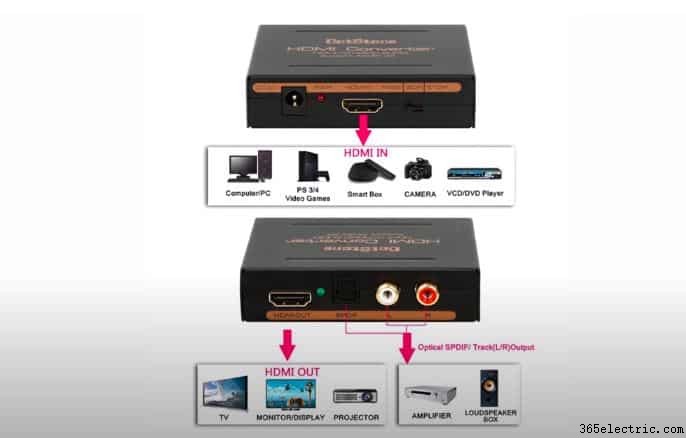
Este es el proceso para conectar su extractor de audio. En este ejemplo, conectaremos una xBox a un altavoz JBL.
1. Conecte la salida HDMI del dispositivo fuente (en este caso, la xBox) a la entrada HDMI del extractor de audio.

2. Conecte el altavoz al extractor utilizando las salidas analógicas de audio del extractor. Para esto, necesitará un cable RCA a auxiliar si su altavoz tiene una entrada AUX. Consulte nuestra lista de altavoces Bluetooth con entrada AUX.

3. Conecte la entrada auxiliar del cable RCA a AUX al altavoz. Si está utilizando auriculares, solo debe conectarse a la salida AUX del extractor.

4. Ahora, terminará con una configuración como esta:

En este punto, el sonido de la XBox se reproducirá a través de los parlantes o auriculares o cualquier dispositivo de audio que conectes al extractor.
Pasos para solucionar problemas de conexión mediante un extractor de audio HDMI con una PC
Para habilitar la salida de audio mediante el extractor de audio HDMI, debe hacer lo siguiente:
Paso 3: Use un divisor HDMI si usa varios dispositivos de entrada para conectar todos los puertos y habilitar el sonido
2. Utilice la salida de 3,5 mm en el monitor
Si su monitor tiene una salida de audio de 3,5 mm, puede conectar fácilmente altavoces externos. De hecho, puede conectar dos altavoces para el canal L/R mediante un cable divisor de audio.
Por supuesto, para que esto funcione, sus altavoces deben tener entradas de 3,5 mm.
Este es el proceso:
1. Obtenga dos juegos de cables de audio macho a macho como el auxiliar de audio estéreo macho a macho de 3,5 mm de AmazonBasics. También debe obtener un divisor de audio como el Syncwire Stereo Y Splitter.
2. Conecta los cables de 3,5 mm a los altavoces

3. Conecta los cables de 3,5 mm al extremo hembra del divisor

4. Conecte el extremo macho del divisor al monitor

Eso es todo, otra forma rápida y fácil de obtener sonido de su monitor sin altavoces incorporados.
3. Utilice la conexión de salida óptica (SPDIF)
Muchos jugadores que usan consolas de juegos como XBox y PS4 pueden optar por usar la conexión de salida de audio óptica del monitor a sus altavoces u otro dispositivo de audio.
Este tipo de conexión es un estándar para transmitir audio digital de alta calidad sin pasar por un proceso de conversión analógica.
Por lo general, no recomendamos esto porque su monitor realmente no debería estar emitiendo nada más que video. Su plan debe ser enviar el video de su consola al monitor y el audio de la consola a los parlantes.
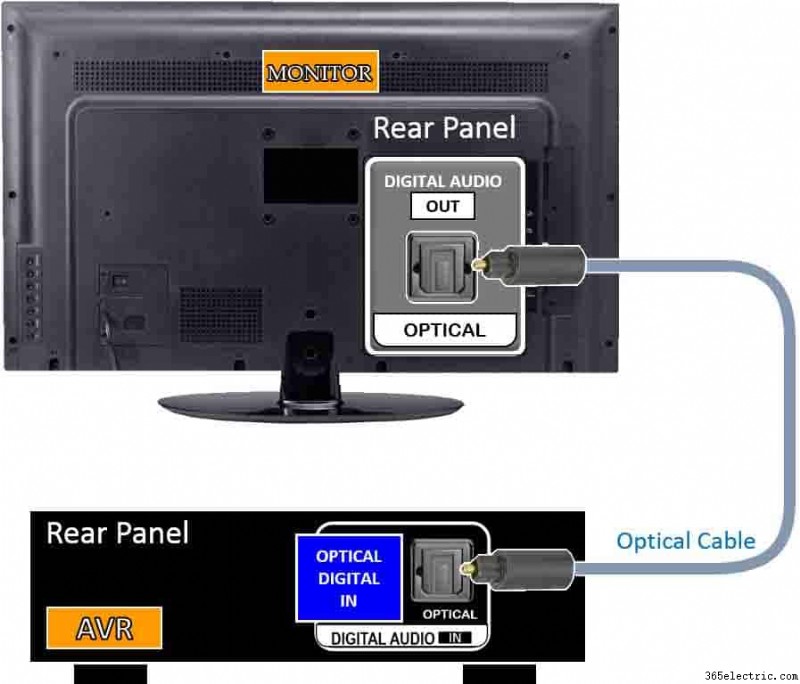
En cualquier caso, si elige usar la conexión de salida óptica, así es como puede hacerlo:
- Conecte el cable óptico al monitor
- Conecte el siguiente extremo del cable óptico a un dispositivo con capacidad óptica, como un amplificador mixto. ¡También puede conectar el cable óptico a un receptor si tiene un sistema de sonido envolvente más grande y desea disfrutar de una experiencia de juego verdaderamente inmersiva!
- ¡Conecta tus auriculares al mezclador y disfruta!
4. Usar cables compuestos (para consolas)
Un cable multipuerto Av estándar viene con una conexión de video y canales de audio izquierdo y derecho.
Esta es una conexión compuesta que entregará audio y video de definición estándar. Esto significa que no podrá ver contenido HD con este cable.
Las consolas como PS3, etc., tendrán un puerto múltiple AV estándar para la salida de datos de audio y video.
Todo lo que necesita hacer es conectar el cable de la pantalla a la consola y luego conectar los altavoces usando los canales de audio L/R. Si su parlante usa un conector de 3.5, entonces necesitará un adaptador de 3.5 mm macho a RCA hembra como el adaptador CERRXIAN de 3.5 mm estéreo a 2-RCA macho a hembra [Amazon link].
Si está utilizando auriculares, también necesitará un acoplador estéreo de 3,5 mm como el Monoprice 107185 de conector estéreo de 3,5 mm a conector estéreo de 3,5 mm [enlace de Amazon].
Tenga en cuenta que también puede probar un convertidor de compuesto a componente si por alguna razón tiene que usar un cable compuesto. Explicamos más sobre las conexiones de los componentes a continuación.
5. Utilice cables de componente o RGB (para consolas)
Otra forma de conectar sus parlantes es usar un cable de componente. Sin cabina de componentes, podrá lograr una calidad de alta definición.
Con estos cables, el audio se suministra a las conexiones izquierda y derecha. Así es como puede conectarse con cables de componentes:
- Conecte el cable a la salida múltiple de AV en la consola
- Conecte los altavoces usando los canales L/R
- al igual que con los cables compuestos, si su altavoz usa un conector de 3,5, entonces necesitará un adaptador de 3,5 mm macho a RCA hembra como el adaptador CERRXIAN de 3,5 mm estéreo a 2 RCA macho a hembra [enlace de Amazon]. Si usa auriculares, también necesitará un acoplador estéreo de 3,5 mm como el Monoprice 107185 Jack estéreo de 3,5 mm a Jack estéreo de 3,5 mm [enlace de Amazon].
- Cambie la configuración de audio de la consola para que el sonido se emita a través de los conectores de entrada de audio.
5. Eso es todo, ¡su sistema ahora debería estar listo para funcionar!
6. Conecte los altavoces de forma inalámbrica
La aparición de la tecnología Bluetooth hace posible obtener sonido de su sistema con facilidad. Además, también disponemos de altavoces inalámbricos que son altavoces que reciben señales de audio mediante ondas de radiofrecuencia (RF).
Consulte nuestra lista de los mejores parlantes Bluetooth asequibles disponibles, así como los mejores parlantes inalámbricos o wifi disponibles. Si está utilizando una PC, consulte nuestra lista de los mejores altavoces para PC con subwoofers. 
Sin embargo, para obtener la salida de sonido deseada de forma inalámbrica, debe invertir en altavoces inalámbricos.
Si su computadora u otro dispositivo fuente no tiene Bluetooth, puede comprar un cable USB a Bluetooth si su dispositivo está habilitado para USB. De esta manera, puede obtener los beneficios de los dispositivos habilitados para Bluetooth sin comprar máquinas nuevas.
Una vez que compre un cable USB a Bluetooth, podrá establecer una conexión Bluetooth a su conveniencia.
Cómo emparejar un dispositivo Bluetooth
La siguiente es solo una descripción rápida de cómo conectar un dispositivo Windows a un altavoz habilitado para Bluetooth.
- Encienda su dispositivo Bluetooth y asegúrese de que sea detectable. Normalmente, el dispositivo le dirá que está listo para emparejarse.
- En su PC, seleccione Iniciar> Configuración> Dispositivos > Bluetooth y otros dispositivos> Añadir Bluetooth u otro dispositivo> Bluetooth . Elija el dispositivo Bluetooth y siga las instrucciones en pantalla, luego seleccione Listo .
- Los dispositivos deberían conectarse automáticamente.
¿Cómo obtengo sonido de mi monitor?
Para habilitar los altavoces de su monitor y obtener un sonido de calidad, debe ir al área de la bandeja del sistema de la barra de tareas de Windows y hacer clic con el botón derecho en el icono de audio.
Después de eso, seleccione "Dispositivos de recuperación". Haga clic en el nombre de su monitor en la lista de dispositivos si conectó el altavoz de su monitor a través de DisplayPort o HDMI. También puede hacer clic en "Altavoces" si ha conectado el dispositivo a través de audio de 3,5 mm y DVI o VGA.
¿Cómo obtengo sonido de mi monitor que no tiene altavoz pero sí una conexión HDMI?
Para obtener sonido de su monitor sin una conexión HDMI, debe hacer clic con el botón derecho en las opciones de sus dispositivos externos y elegir el puerto de audio de la consola de sonido que se ha conectado a través del canal HDMI.
Ayudaría si usara un divisor HDMI para lograr el objetivo. También debe conectar correctamente todos los cables y activar el sonido del dispositivo.
¿No hay salida de audio en el monitor?
Si ha seguido los pasos adecuados, pero aún no hay salida de audio en el monitor, asegúrese de que el monitor no se haya silenciado o que el volumen sea deficiente. Si ha conectado su sistema mediante un cable VGA, compruebe y asegúrese de que el puerto AUDIO/LINE/HEADPHONE OUT.
Al mismo tiempo, asegúrese de que el puerto esté enchufado en AUDIO/LINE IN del monitor. Para la verificación cruzada, puede probar con una computadora personal diferente o con un altavoz de monitor.
Cómo conectar altavoces al monitor con AUX
Para conectar sus parlantes al monitor, necesitará usar un cable de audio. En la mayoría de los monitores, hay una entrada de audio etiquetada como "aux". Esto significa que puede tomar cualquier audio (video incluido) y emitirlo como una señal de sonido.
Para conectar sus altavoces a la entrada auxiliar de su monitor, conecte el cable de audio y presione el botón correspondiente en su altavoz. Puede usar un conector de 3,5 mm o un conector HDMI para esto.
Cómo conectar parlantes externos a una computadora
Paso 2 :Conecte el otro extremo del cable al conector negro del subwoofer, que se encuentra junto al puerto verde.
Paso 3 :Enchufe el cable de audio con conectores naranjas en el puerto naranja Center o Digital Out de la computadora.
También puede comprar un conector de altavoz y un cable de audio. El conector del altavoz permitirá conectar el altavoz a la computadora, mientras que el cable de audio permitirá que la computadora escuche el sonido del altavoz.
Cómo conectar altavoces al monitor sin conector de audio
La forma más común de conectar parlantes a un monitor es usando una entrada HDMI y una salida de video. Sin embargo, también hay otras formas de hacerlo.
Puede usar un Roku u otro dispositivo de transmisión para conectar los parlantes y luego usar un cable HDMI desde el receptor al monitor. Alternativamente, puede conectar un cable HDMI desde la salida de video de los parlantes al monitor.
Cómo conectar altavoces a un monitor HP
Para conectar los altavoces al monitor HP, deberá utilizar un cable de audio de 3,5 mm. El conector de audio del monitor es perfecto para conectar los auriculares. Luego puede usar el puerto de audio para escuchar su música o ver sus videos.
Cómo conectar altavoces a un monitor Samsung
Si tiene un altavoz de TV y un monitor Samsung, puede usar el altavoz de TV para escuchar su música y ver sus videos.
Cuando conecte los dos dispositivos, podrá escuchar el sonido tanto del altavoz del televisor como del monitor Samsung.
Para conectar el altavoz al monitor Samsung, siga estos pasos:
Paso 2 :conecte el altavoz al monitor Samsung mediante el decodificador o el cable de alimentación.
Conclusión
Si su monitor no tiene parlantes incorporados y desea obtener sonido de él, use uno de los métodos anteriores según lo que sea mejor para usted. En la mayoría de los casos, no necesitará comprar dispositivos costosos ni reemplazar nada, uno de estos métodos rápidos seguramente lo resolverá.
- ·Cómo conseguir el sonido de reproductores de DVD portátiles
- ·Cómo ejecutar el sonido de un PC a un televisor
- ·Cómo mejorar el audio de TV
- ·Cómo configurar manualmente Ecualizadores obtener óptima de sonido por los altavoces surround
- ·Cómo conseguir HD Sound Desde HTPC
- ·Una manera fácil de instalar un sistema de sonido Surround
- ·Cómo elegir y Altavoces
- ·Maneras fáciles para editar EVP
- ¿Cómo puedo obtener gran sonido De altavoces pequeños
- ¿Cómo hago para que mi creativas 7.1 Altavoces de utilizar el sonido envolvente de sonido Estéreo
- ¿Cómo hago para que mis altavoces Acer monitor funcione
- Cómo obtener salida de audio de un televisor con cable sin conectores de salida
- Cómo obtener el mejor sonido de un sistema de audio para automóvil
- 16 formas fáciles de mejorar la calidad del sonido del audio del automóvil (en cualquier automóvil)
